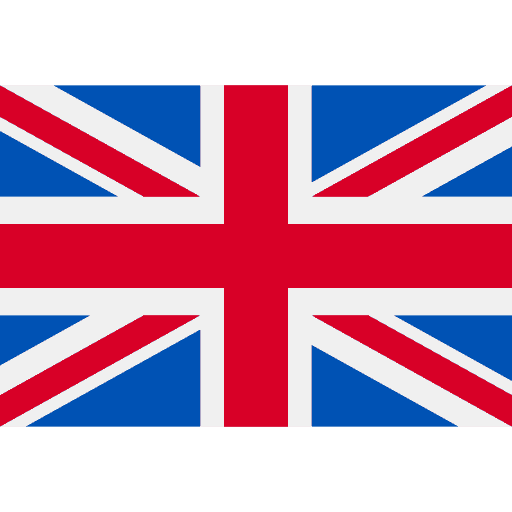MÖGLICHE URSACHEN 1/2
1 von 3
Hier siehst Du wie der Upload richtig funktioniert.
- Internetverbindung nicht stabil oder zu langsam -> Upload mit anderem Netzwerk
- Smartphone beim Upload mit keinem oder falschem Netzwerk verbunden -> Sicherstellen, dass nach Datentransfer wieder mit stabilem Netzwerk verbunden
- Smartphone verbindet automatisch mit anderem Netzwerk oder Tracker WLAN -> Deaktivierung entsprechender Einstellung auf Smartphone
1 von 3
MÖGLICHE URSACHEN 2/2
2 von 3
- Bei Upload über Mobilfunknetz: Smartphone wechselt ständig Antenne -> Upload mit WLAN Verbindung
- Tracker nicht ausreichend geladen -> Tracker laden und erneut versuchen
- Fehlende Speicherkapazität auf Smartphone -> Speicherplatz in Einstellungen verwalten. Mindestens 0.2 GB freien Speicherplatz notwendig
- Betriebssystem und/oder TRACKTICS Player App nicht auf aktuellstem Stand -> Installiere aktuelle Version des Betriebssystems und der TRACKTICS Player App.
2 von 3
UPLOAD PROBLEM (SMARTPHONE) 3/3
3 von 3
Alternativ kannst Du den Upload manuell mit dem USB Kabel am PC vornehmen. Rufe dazu am PC app.tracktics.com auf, logge Dich mit Deinen Zugangsdaten ein und wähle dann am linken Bildrand das “Wolken” Symbol. Du wirst dann durch den manuellen Upload geführt.
Hier findest Du eine detaillierte Anleitung
3 von 3